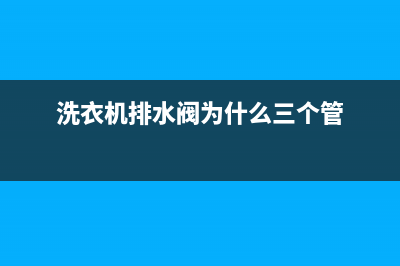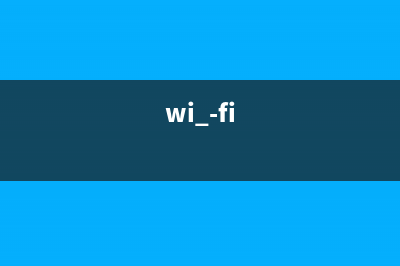SSD固态硬盘换新太昂贵,C盘爆满如何维修 (固态硬盘换完后怎么装系统)
整理分享SSD固态硬盘换新太昂贵,C盘爆满如何维修 (固态硬盘换完后怎么装系统),希望有所帮助,仅作参考,欢迎阅读内容。
内容相关其他词:固态硬盘换完后怎么装系统,固态硬盘换完后怎么装系统,更换ssd固态硬盘,固态硬盘换新需要怎样操作,更换ssd固态硬盘,更换ssd固态硬盘,更换ssd固态硬盘,更换ssd固态硬盘,内容如对您有帮助,希望把内容链接给更多的朋友!
我们只要右键点击Window菜单键,打开“设置”→“*”→“存储”,点击右侧面板中的“配置存储感知或立即运行”。将弹出页拉至最下方,勾选其中的“删除以前版本的Windows”,再点击“立即清理”就可以了。这个*作大概可以清理出4GB~GB的空间。删除临时文件 同样右键点击Window菜单键,打开“设置→*→存储”,可以看到本地磁盘的使用情况中包括了容量不小的“临时文件”,左键点击它,然后在弹出界面中选择希望清除的文件。这一*作大约也能提供几GB的空间。 在存储界面上选择“配置存储感知或立即运行”并拉到页面最下方,会看到一个自动清理文件的按键,点击后稍微等待,*会清楚一些临时文件,一般能提供1GB~2GB的空间。清除QQ、微信临时文件 这两个大家几乎必装的软件有个共同的问题,就是把看过的图片、*、文档、表情统统存起来,所以体积也常常很庞大,几GB甚至十几GB都是很常见的。为了避免删除有用信息,这里建议大家手动清理。微信在“更多→通用设置”中可以看到存储目录,QQ则可点击“主菜单→设置→文件管理”看到存储目录。清理桌面和默认文档、图片目录 桌面和“我的文档”、“我的图片”等目录都是默认位于C盘上的,长时间使用后体积也都很庞大,这里建议将桌面上的大型目录、文件都放到其他硬盘上,仅保留快捷方式即可。然后右键点击“文档”、“图片”目录,选择“位置”页面,输入一个新的目录并点击“转移”,这些文件会自动移动到新目录中,等待其移动完毕,C盘上至少又能多出几GB的空间。这些*作不建议 C盘上还有一些并不直接使用的文件,比如虚拟内存、Windows休眠文件、“保留的存储”等,有些文章会建议把这些功能也关闭或移动到速度更慢的机械硬盘上。但它们对硬盘速度很敏感,或者能提升*性能,所以除非硬盘实在不够用了,小编并不建议做这种*作。
在存储界面上选择“配置存储感知或立即运行”并拉到页面最下方,会看到一个自动清理文件的按键,点击后稍微等待,*会清楚一些临时文件,一般能提供1GB~2GB的空间。清除QQ、微信临时文件 这两个大家几乎必装的软件有个共同的问题,就是把看过的图片、*、文档、表情统统存起来,所以体积也常常很庞大,几GB甚至十几GB都是很常见的。为了避免删除有用信息,这里建议大家手动清理。微信在“更多→通用设置”中可以看到存储目录,QQ则可点击“主菜单→设置→文件管理”看到存储目录。清理桌面和默认文档、图片目录 桌面和“我的文档”、“我的图片”等目录都是默认位于C盘上的,长时间使用后体积也都很庞大,这里建议将桌面上的大型目录、文件都放到其他硬盘上,仅保留快捷方式即可。然后右键点击“文档”、“图片”目录,选择“位置”页面,输入一个新的目录并点击“转移”,这些文件会自动移动到新目录中,等待其移动完毕,C盘上至少又能多出几GB的空间。这些*作不建议 C盘上还有一些并不直接使用的文件,比如虚拟内存、Windows休眠文件、“保留的存储”等,有些文章会建议把这些功能也关闭或移动到速度更慢的机械硬盘上。但它们对硬盘速度很敏感,或者能提升*性能,所以除非硬盘实在不够用了,小编并不建议做这种*作。 标签: 固态硬盘换完后怎么装系统
本文链接地址:https://www.iopcc.com/jiadian/37421.html转载请保留说明!